Изпращане към Dropbox е уеб базирана услуга, която ви позволява да изпращатеважни прикачени файлове директно към вашата папка Dropbox. Това е полезно в ситуации, когато изпращате имейли с прикачени файлове от, да речем, офис компютър или смартфони и искате да запишете важните прикачени файлове на вашия основен компютър, без да се налага да ги изтегляте ръчно от папката Изпратени елементи. Изпращането до Dropbox следи всички важни файлове, които сте изпратили на различни получатели, с пълна информация за дата и час и други специфични атрибути по имейл, като заглавие на прикачен файл, имейл адрес, имена на имена и тема на имейл. Един забележителен аспект на услугата Изпращане към Dropbox е, че тя има възможност автоматично да извлича ZIP архиви във вашия Dropbox, което със сигурност може да спести много от вашето ценно време. Освен това, за разлика от други прикачени файлове за електронна поща към Dropbox услугите, той може да поддържа копие на тялото на имейла в обикновен текст и в HTML формат.
Първо посетете Sкрай към Dropbox (връзка, предоставена в долната част на публикацията) ивлезте в своя Dropbox акаунт, за да разрешите достъп до данни. След като го направите, той ще ви предостави уникален имейл адрес. Сега, когато искате да изпратите копието на прикачени файлове в Dropbox, въведете този уникален имейл адрес в полето BCC, преди да изпратите пощата. Той автоматично ще изпрати прикачените файлове към вашия Dropbox. Освен това имате опции да персонализирате начина, по който спестява прикачени файлове в акаунта на Dropbox. Можете да изберете имейлите и атрибутите, свързани с файла във всяка последователност, за да определите къде да съхранявате прикачените файлове в Dropbox, като например, Тема, Прикачени файлове, Дата, Адрес на изпращане, Име на файл и т.н.
В секцията Други настройки активирайте опциите заавтоматично извличайте прикачени файлове за ZIP архив и директно да изпращате ZIP архивни файлове. Последните две опции се отнасят за запазване на основния текст на имейла в обикновен текст и в HTML формат. След като приключите с настройките, щракнете върху Запазване на настройките.

Можете да потвърдите папката с прикачени файлове за запазени прикачени файлове име на файл, печат на дата и адрес на името на изпращача йерархия на папките. Както е показано на екрана по-долу, той запази прикачен файл в Печат на прикачен файл / дата / имейл адрес на подателя папка.
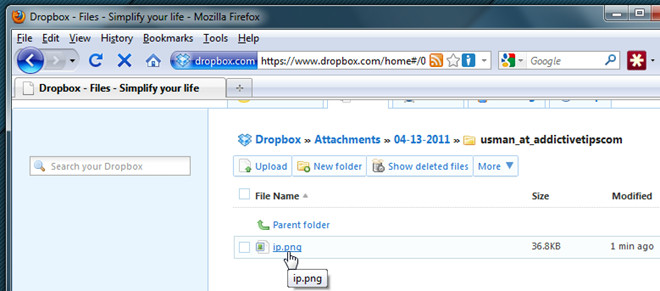
Посетете Изпращане към Dropbox







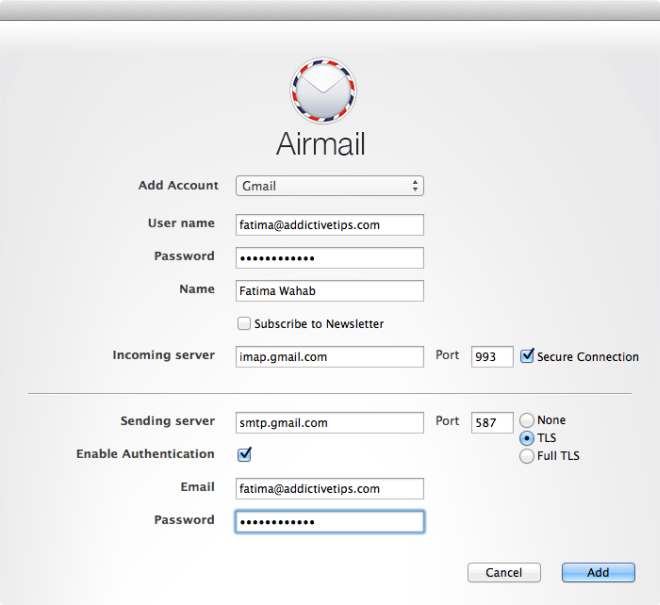





Коментари